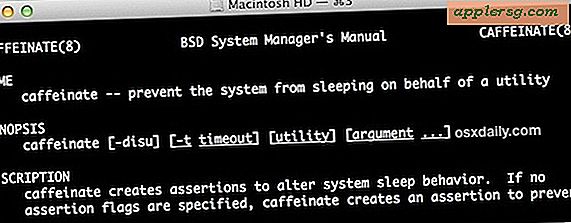Comment graver une image ISO à partir de la ligne de commande de Mac OS X
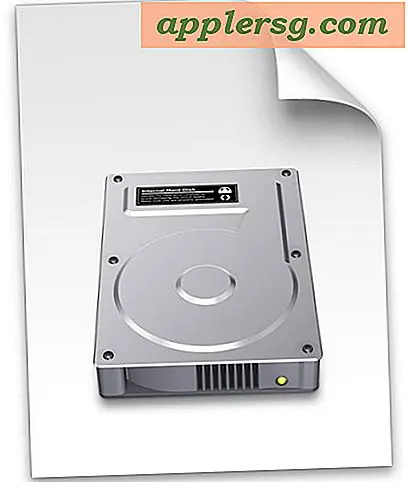 La méthode la plus simple pour graver un ISO à partir d'un Mac est d'utiliser Utilitaire de disque, mais vous pouvez aussi graver des ISO et des images disque directement à partir de la ligne de commande à l'aide d'un outil appelé 'dd'. Cela fonctionne pour OS X et Linux, mais nous allons nous concentrer sur le Mac ici.
La méthode la plus simple pour graver un ISO à partir d'un Mac est d'utiliser Utilitaire de disque, mais vous pouvez aussi graver des ISO et des images disque directement à partir de la ligne de commande à l'aide d'un outil appelé 'dd'. Cela fonctionne pour OS X et Linux, mais nous allons nous concentrer sur le Mac ici.
Cette fonction de gravure dd fonctionnera pour graver un ISO sur n'importe quel volume cible, qu'il s'agisse d'un disque, d'un disque dur, d'une clé USB, d'une carte mémoire, d'un DVD ou de tout autre support.
dd peut être avantageux pour plusieurs raisons. Pour commencer, l'aspect ligne de commande facilite l'utilisation via une connexion SSH distante, mais peut-être plus utile est la fonctionnalité de bas niveau de dd qui est généralement plus rapide que les alternatives et pourrait contourner certains messages d'erreur.
Comme il s'agit d'un outil de ligne de commande, il devrait être considéré principalement pour les utilisateurs avancés, et bien que cela soit écrit avec Mac OS X, il devrait aussi fonctionner avec Linux, à l'exception de la commande diskutil. Comme d'habitude, assurez-vous que toute la syntaxe est entrée correctement pour éviter les problèmes potentiels, et en cas de doute, il suffit de s'en tenir à une méthode plus simple de l'interface graphique.
Graver un ISO à partir de la ligne de commande avec dd
La première chose à faire est de trouver le disque ou le lecteur à partir de la ligne de commande:
diskutil list
Localisez le nom du lecteur de destination dans la liste des lecteurs montés et prenez note de son code "IDENTIFIER", cela devrait ressembler à "disk1s1" mais il sera probablement unique à votre machine.

En utilisant l'identifiant que vous venez de trouver, démontez le disque mais ne le déconnectez pas du Mac:
sudo umount /dev/disk1s1
Entrez le mot de passe administrateur à la demande pour terminer le démontage.
La gravure d'une image disque à l'aide de l'outil de ligne de commande 'dd' utilise la syntaxe suivante:
dd if=/path/to/image.iso of=/dev/disk1s1
Par exemple, pour graver une image située sur le bureau de l'utilisateur "Will" appelé "OSXMountainGorilla.iso" la commande serait:
dd if=/Users/Will/Desktop/OSXMountainGorilla.iso of=/dev/disk1s1/
Vous remarquerez que dd ne vous donne pas de mises à jour ou une barre d'état, mais lorsque la commande est terminée, vous serez renvoyé à l'invite de terminal standard.
Toute image disque devrait fonctionner car dd n'est pas limité à ISO. Vous pouvez également utiliser cet outil pour créer des disques d'installation de Mac OS amorçables, y compris pour OS X Mountain Lion et OS X Lion.